在制作excel表格的過程中,有時需要進行行列轉置,有的時候需要在單元格內進行文字方向調整,那么excel怎么將橫排文字變成豎排?下面小編就為大家介紹一下,來看看吧。
1、問題的需求描述如下圖1所示,要把第一行的內容(A1:G1)轉移到A列,第二行的內容(A2:G2)轉移到B列,把第三行的內容(A3:G3)轉移到C列。為了講解方便,演示文檔只填充了有限的內容。

2、復制所有需要行列轉置的內容(A1:G3),然后在A列空的單元格(例如A4)處右擊,如下圖2所示,在彈出的右鍵菜單里選“選擇性粘貼”。也可以選擇在新工作表里進行粘貼。
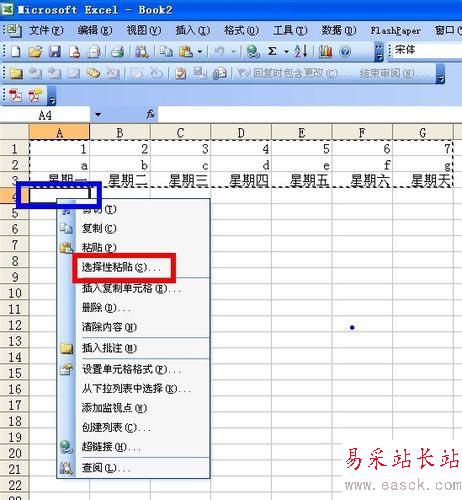
3、彈出的選擇性粘貼選項如下圖3所示,粘貼的內容和運算可以根據自己需要選擇,“轉置”項是一定要勾選上的。設置好后,單擊“確定”即可完成行列轉置啦。
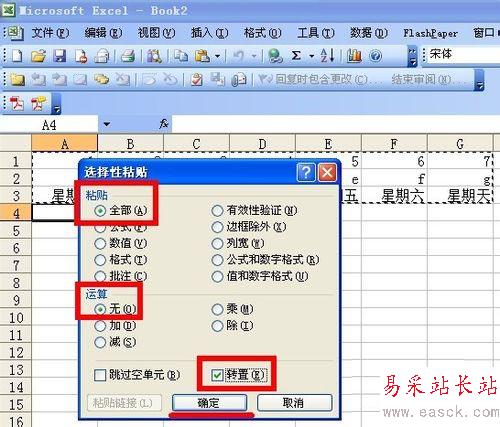
4、行列轉置的結果如下圖4所示。然后刪除原先的那三行內容,即可完成橫排到豎排的轉變啦。如果粘貼在新工作表里,就不用做刪除工作了。
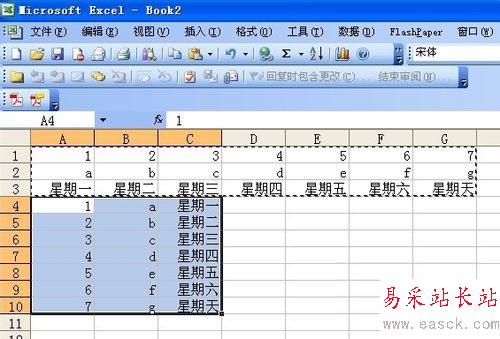
單元格文字方向調整
有的時候出于藝術美感等需求,要把excel表格里的某些單元格的文字內容進行左向豎排,像古典書籍一樣排版。例如下圖5所示,要把B1的右向橫排文字轉換成A1單元格的左向豎排。
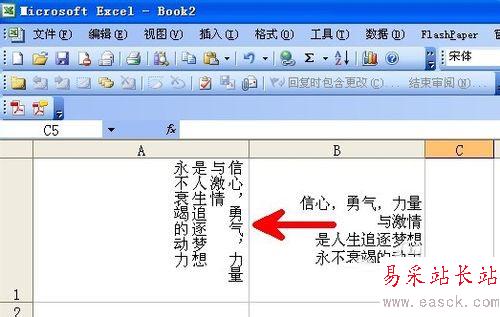
先選中需要進行豎排的單元格,如下圖6所示,然后右擊該選中單元格,在右鍵菜單里選“設置單元格格式”。
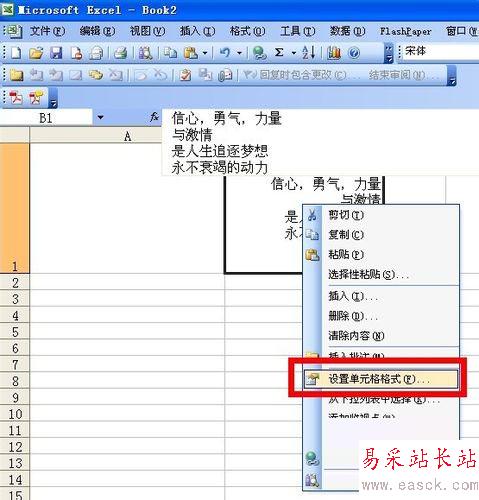
在單元格格式設置頁面上,進行如下圖7所示的設置,水平對齊選中“靠右”,垂直對齊選中“靠上”,文本控制選“自動換行”,文本方向選“-90度”(也可以調方向指針)。
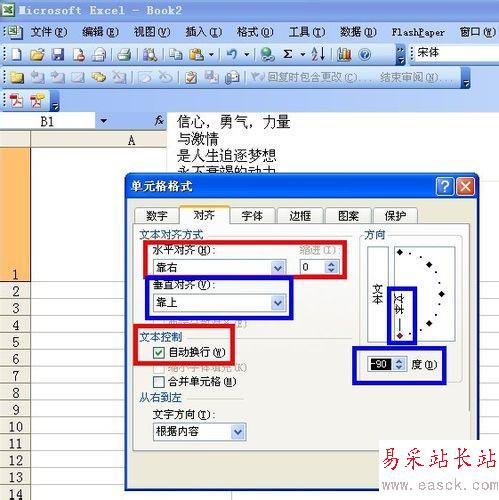
接著再設置“字體”項,如下圖8所示,這是正常情況下的宋體。
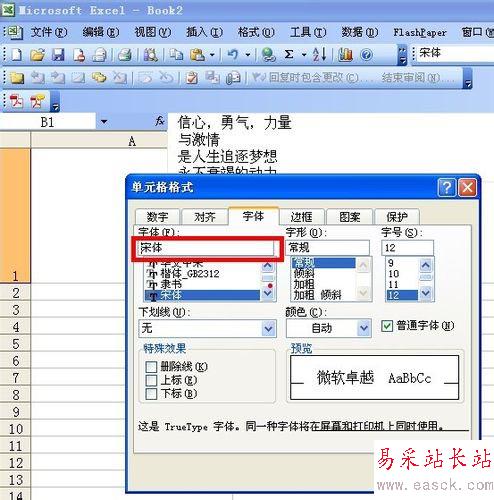
而我們需要在字體類型框里給宋體加一個@符號,如下圖9所示。完成后,就單擊確定,即可得到所需要的效果。

完成后的效果,如下圖10所示。
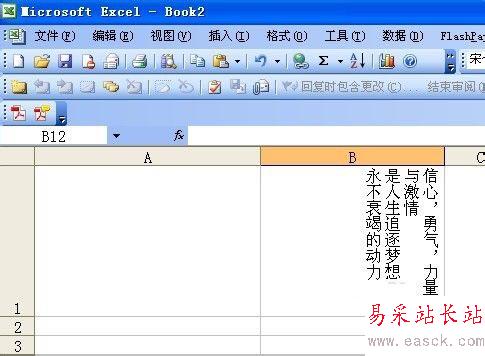
新聞熱點
疑難解答